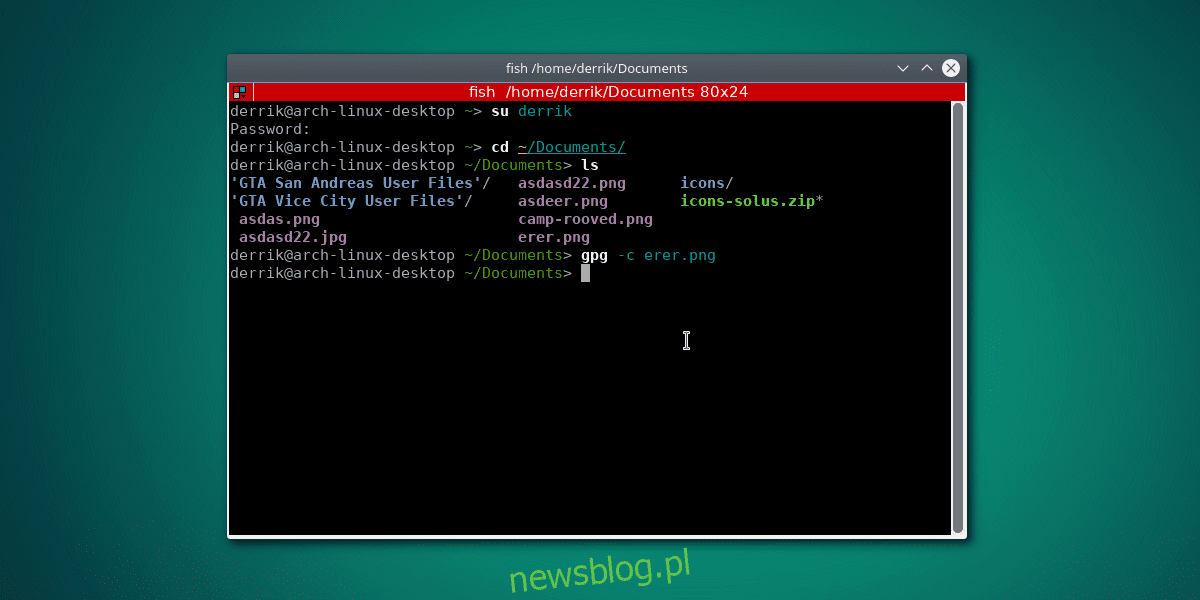
Là người dùng Linux, tất cả chúng ta nên coi trọng mã hóa hơn một chút. Đặc biệt là trong thời đại chiến tranh mạng, hoạt động gián điệp của công ty và các hành vi vi phạm quyền riêng tư do nhà nước hậu thuẫn. Vấn đề là nhiều người dùng không biết bắt đầu từ đâu khi chặn dữ liệu cá nhân. Trong hướng dẫn này, chúng tôi sẽ thảo luận về ba cách để dễ dàng mã hóa tệp trên Linux để lưu trữ an toàn.
1. GnuPG
GnuPG cho đến nay là cách dễ nhất để mã hóa tệp trên Linux. Nó là cơ sở của (gần như) tất cả mã hóa trên Linux. Có thể GnuPG đã được cài đặt trên máy Linux của bạn. Chỉ trong trường hợp bản phân phối Linux của bạn chưa có GnuPG, bạn có thể cài đặt nó bằng cách mở một thiết bị đầu cuối và tìm kiếm “gpg”. GnuPG được sử dụng rộng rãi, vì vậy mọi bản phân phối Linux chính đều có sẵn.
Để mã hóa tệp bằng GnuPG, trước tiên hãy mở cửa sổ đầu cuối. Bên trong thiết bị đầu cuối, hãy xem xét những gì bạn muốn khóa và di chuyển thiết bị đầu cuối đến khu vực đó của hệ thống tệp. Ví dụ: để mã hóa tệp trong Tài liệu, hãy sử dụng lệnh cd để điều hướng đến thư mục đó.
cd ~/Documents
Khi đã ở trong thư mục bạn muốn mã hóa, hãy sử dụng lệnh ls để liệt kê tất cả các tệp trong thư mục.
ls
Chọn những gì bạn muốn mã hóa bằng GnuPG. Sau đó bắt đầu quá trình mã hóa với:
gpg -c file
Giải mã tệp được mã hóa bằng lệnh giải mã.
gpg filename.gpg
2. Mã hóa với Archive Manager
Nhiều công cụ lưu trữ Linux hỗ trợ mức mã hóa cơ bản. Những thứ như thế này là hoàn hảo nếu bạn không giữ bí mật công ty hay gì đó. Khóa các tệp cá nhân có thể đơn giản như tạo tệp lưu trữ ZIP/TAR/7Z/Vv. Để bắt đầu, hãy mở trình quản lý tệp Linux của bạn và điều hướng đến các tệp cụ thể mà bạn đang cố mã hóa.
Trong trình quản lý tệp, chọn một tệp (hoặc thư mục) và nhấp chuột phải vào tệp đó. Trong menu chuột phải, chọn “tạo kho lưu trữ”. Chọn “nén thành” (hoặc tương đương). Chọn tùy chọn này sẽ mở công cụ quản lý kho lưu trữ thay vì tạo một kho lưu trữ tại chỗ.
Lưu ý: thay vì “Tạo kho lưu trữ” trong menu chuột phải, có thể có tùy chọn “nén” hoặc một cái gì đó tương tự.
Nhiều định dạng lưu trữ khác nhau hỗ trợ mã hóa. Điều đó nói rằng, hãy chọn “ZIP” vì đây là định dạng phổ biến nhất và có hỗ trợ mã hóa tốt. Sau khi chọn “ZIP”, hãy tìm “bảo vệ bằng mật khẩu” hoặc thứ gì đó tương tự.
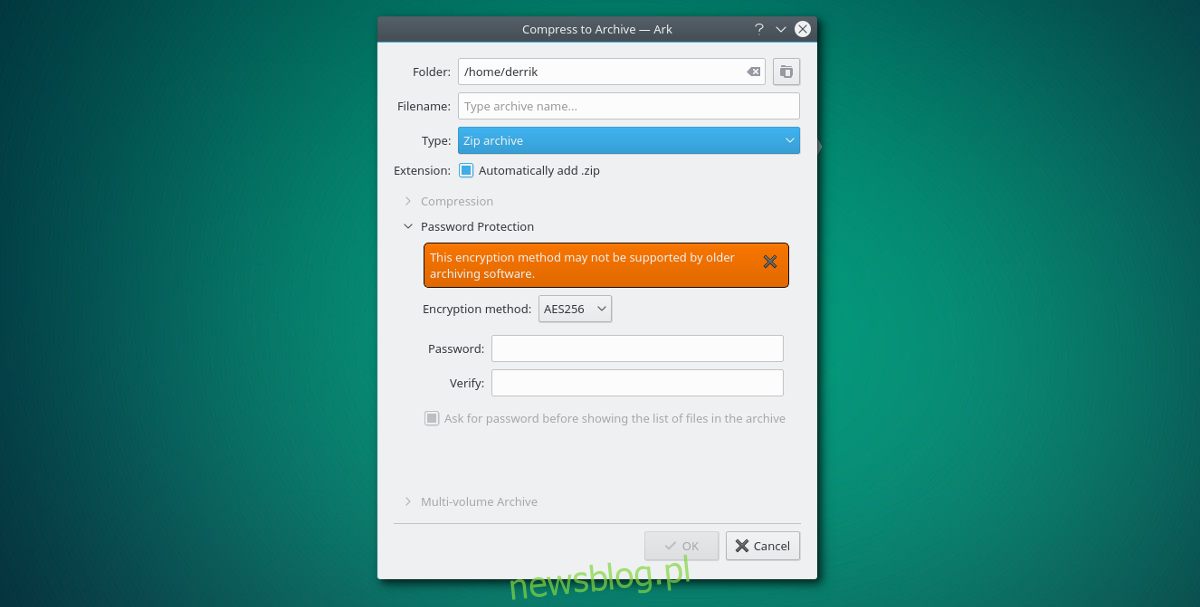
Thao tác này sẽ hiển thị menu mã hóa. Trong menu mã hóa, hãy tìm và chọn mức mã hóa bạn muốn sử dụng. Nhập mật khẩu của bạn và nhấn OK để bắt đầu quá trình nén.
Để giải mã, nhấp chuột phải vào tệp lưu trữ trong trình quản lý tệp và chọn “giải nén”. Người dùng sẽ được yêu cầu nhập mật khẩu để tiếp tục.
3. mCrypt
Một cách nhanh chóng và dễ dàng khác để mã hóa tệp trên Linux là sử dụng mCrypt. Giống như GnuPG, nó dựa trên thiết bị đầu cuối và có sẵn trên hầu hết các bản phân phối Linux chính. Sử dụng một hoặc hai lệnh nhanh, người dùng có thể dễ dàng khóa các tệp nhạy cảm.
Cài đặt
Để bắt đầu sử dụng mCrypt, hãy chọn hệ điều hành của bạn từ danh sách và cài đặt nó.
Ubuntu
sudo apt install mcrypt
Debian
sudo apt-get install mcrypt
Vòm Linux
Arch Linux không bao gồm Mcrypt trong kho lưu trữ gói thông thường. Thay vào đó, để sử dụng nó, bạn cần tải xuống từ AUR bằng trình trợ giúp AUR. Trỏ trình trợ giúp AUR tới gói này hoặc tải xuống ảnh chụp nhanh để cài đặt thủ công.
mũ phớt
sudo dnf install mcrypt
mởSUSE
sudo zypper install mcrypt
mã hóa
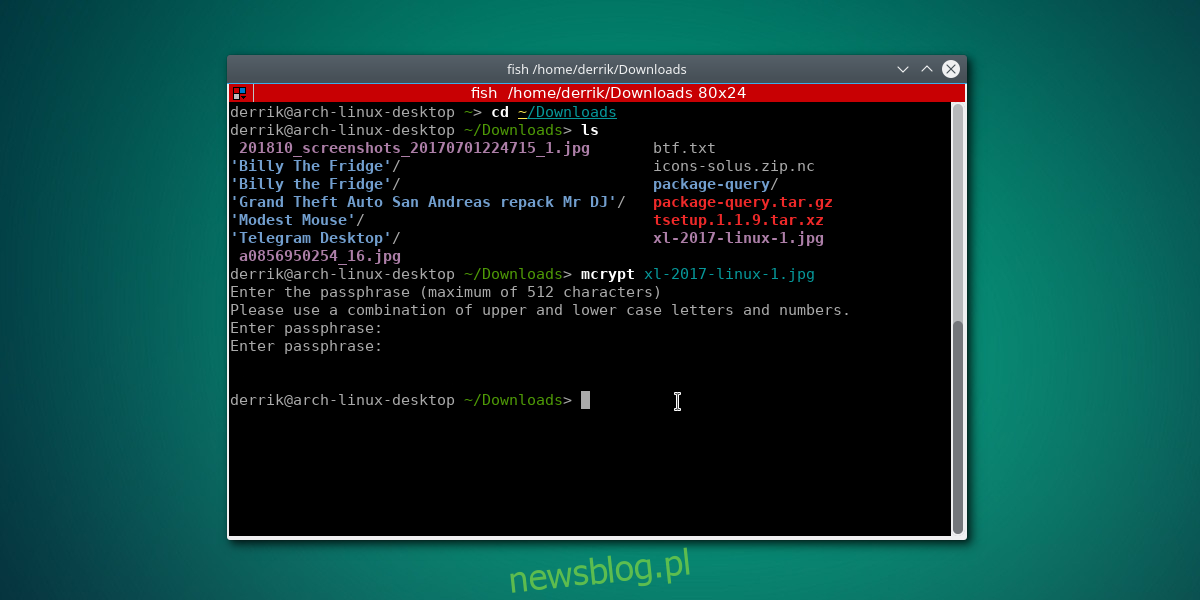
Đầu tiên, sử dụng thiết bị đầu cuối để điều hướng đến thư mục mà bạn muốn khóa các tệp của mình. Trong ví dụ này, các tệp sẽ được đặt trong /home/username/Downloads/.
cd ~/Downloads
Trong thư mục tải xuống, sử dụng lệnh ls để liệt kê tất cả các tệp.
ls
Xem qua danh sách các tệp được hiển thị bởi lệnh ls và tìm tên của các tệp bạn muốn mã hóa. Sau đó sử dụng mcrypt để khóa chúng bằng:
mcrypt secretfile1
Cũng có thể mã hóa nhiều tệp không giới hạn.
mcrypt secretfile1 secretfile2
Sau khi chạy thao tác này, công cụ Mcrypt sẽ yêu cầu người dùng nhập mật khẩu. Hãy nhớ sử dụng mật khẩu an toàn, dễ nhớ để mã hóa tệp của bạn.
giải mã
Mở khóa kho lưu trữ mCrypt được mã hóa khá đơn giản. Để bắt đầu, hãy nhớ đặt đĩa CD vào thư mục chứa kho lưu trữ được mã hóa. Theo ví dụ, các tệp đã được mã hóa trong ~/Tải xuống, vì vậy hãy sử dụng lệnh cd để điều hướng đến vị trí đó.
cd ~/Downloads
Sau đó bắt đầu quá trình giải mã:
mcrypt -d secretfile1.nc secretfile2.nc
Đăng kí
Mã hóa các tệp cá nhân trên Linux không khó như bạn tưởng. Trên thực tế, chỉ với một vài lệnh nhỏ, bạn có thể dễ dàng lấy các tài liệu cá nhân nhạy cảm, ảnh, v.v., khóa và bảo mật chúng.
Sẽ thật tuyệt nếu các nhà phát triển bản phân phối Linux chuẩn hóa mã hóa tệp và cung cấp một giải pháp duy nhất. Cho đến lúc đó, có vẻ như chúng ta sẽ phải làm gì với các công cụ như GPG, mCrypt và các công cụ khác.
